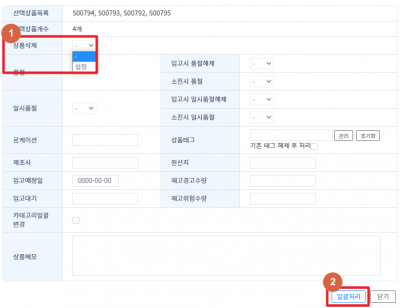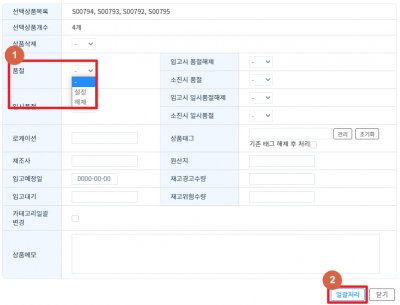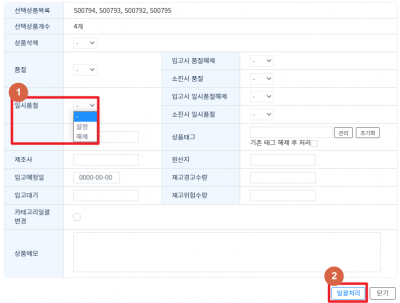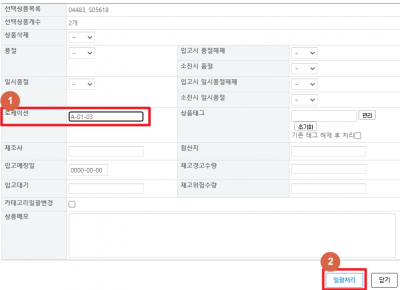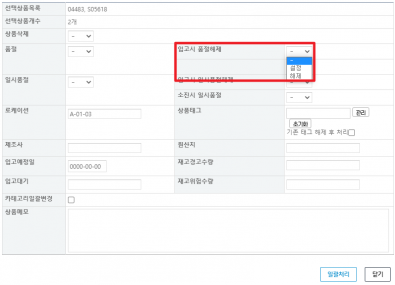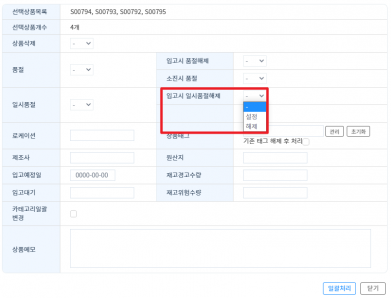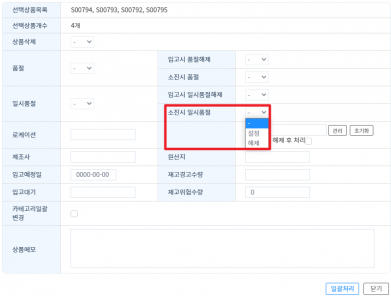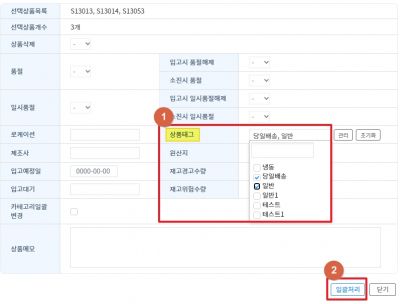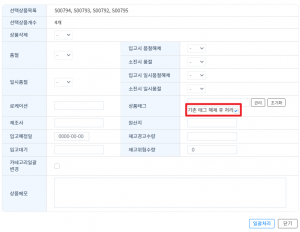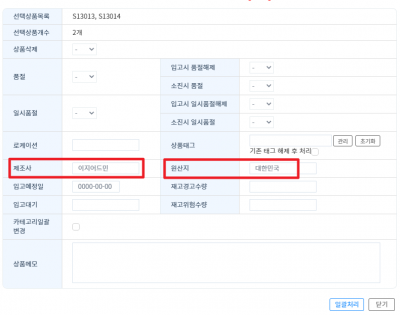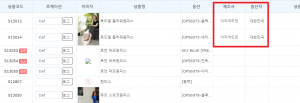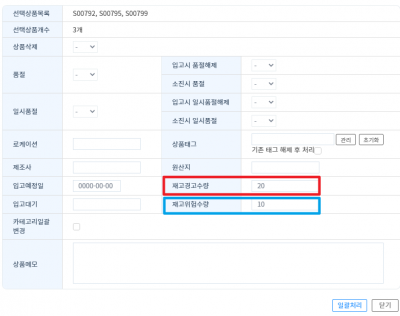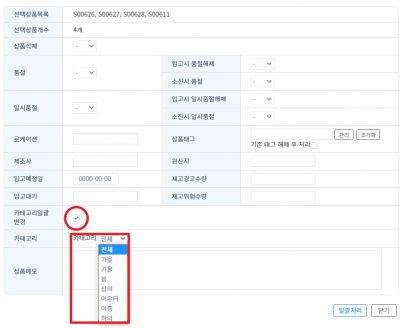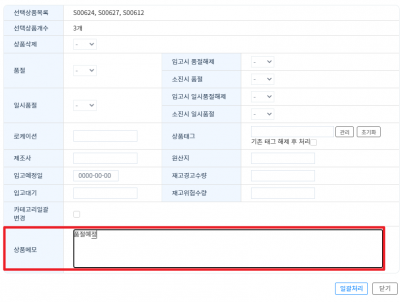"로케이션 바코드 출력"의 두 판 사이의 차이
잔글 (→개요) |
|||
| 46번째 줄: | 46번째 줄: | ||
|- | |- | ||
| − | | | + | | |
| − | |||
| − | |||
| − | |||
| − | |||
| − | |||
| − | |||
| − | |||
|} | |} | ||
| 72번째 줄: | 65번째 줄: | ||
품절칸을 해제로 선택한 후, 일괄처리를 진행하면 됩니다. | 품절칸을 해제로 선택한 후, 일괄처리를 진행하면 됩니다. | ||
|- | |- | ||
| − | | | + | | |
|} | |} | ||
| 89번째 줄: | 82번째 줄: | ||
일시품절칸을 해제로 선택한 후, 일괄처리를 진행하면 됩니다. | 일시품절칸을 해제로 선택한 후, 일괄처리를 진행하면 됩니다. | ||
|- | |- | ||
| − | | | + | | |
|} | |} | ||
| 110번째 줄: | 103번째 줄: | ||
|- | |- | ||
| − | | | + | | |
|} | |} | ||
== <big>'''step 5. 일괄 입고시 품절 / 입고시 일시품절 , 소진시 품절 / 소진시 일시품절 처리'''</big> == | == <big>'''step 5. 일괄 입고시 품절 / 입고시 일시품절 , 소진시 품절 / 소진시 일시품절 처리'''</big> == | ||
| − | {|width="1200px" | + | {| width="1200px" |
|- | |- | ||
| − | | valign=top|[[파일:Image 23.png|대체글=|섬네일|395x395픽셀|(확대하려면 클릭)]]1. 입고시 품절해제를 적용하고 싶은 상품을 검색 + 체크 후, 설정으로 변경해줍니다. | + | | valign="top" |[[파일:Image 23.png|대체글=|섬네일|395x395픽셀|(확대하려면 클릭)]]1. 입고시 품절해제를 적용하고 싶은 상품을 검색 + 체크 후, 설정으로 변경해줍니다. |
2. 일괄처리 버튼을 누르면 체크한 상품에 일괄로 입고시 품절해제가 걸리게 됩니다. | 2. 일괄처리 버튼을 누르면 체크한 상품에 일괄로 입고시 품절해제가 걸리게 됩니다. | ||
| − | |||
| − | |||
| − | |||
| − | |||
| − | |||
| − | |||
| − | |||
| − | |||
| − | |||
| − | |||
| − | |||
| − | |||
|- | |- | ||
| | | | ||
| − | |||
| − | |||
|- | |- | ||
| | | | ||
| 148번째 줄: | 127번째 줄: | ||
2. 일괄처리 버튼을 누르면 체크한 상품에 일괄로 소진시품절이 걸리게 됩니다. | 2. 일괄처리 버튼을 누르면 체크한 상품에 일괄로 소진시품절이 걸리게 됩니다. | ||
| − | |||
| − | |||
| − | |||
| − | |||
| − | |||
| − | |||
| − | |||
|- | |- | ||
| | | | ||
| − | |||
| − | |||
| − | |||
| − | |||
| − | |||
|- | |- | ||
| | | | ||
| 174번째 줄: | 141번째 줄: | ||
2. 일괄처리 버튼을 누르면 체크한 상품에 일괄로 입고시 일시품절해제가 걸리게 됩니다. | 2. 일괄처리 버튼을 누르면 체크한 상품에 일괄로 입고시 일시품절해제가 걸리게 됩니다. | ||
|- | |- | ||
| − | | | + | | |
| − | |||
| − | |||
| − | |||
|- | |- | ||
| | | | ||
| 189번째 줄: | 153번째 줄: | ||
2. 일괄처리 버튼을 누르면 체크한 상품에 일괄로 소진시 일시품절이 걸리게 됩니다. | 2. 일괄처리 버튼을 누르면 체크한 상품에 일괄로 소진시 일시품절이 걸리게 됩니다. | ||
|- | |- | ||
| − | | | + | | |
| − | |||
| − | |||
| − | |||
|} | |} | ||
| − | ==<big>''' | + | ==<big>'''tep 6. 일괄 상품태그 관리'''</big>== |
{| width="1200px" | {| width="1200px" | ||
|- | |- | ||
| 203번째 줄: | 164번째 줄: | ||
2. 원하는 상품 태그를 체크한 후, 일괄처리를 클릭합니다. | 2. 원하는 상품 태그를 체크한 후, 일괄처리를 클릭합니다. | ||
|- | |- | ||
| − | | | + | | |
|- | |- | ||
| | | | ||
| 216번째 줄: | 177번째 줄: | ||
---- | ---- | ||
|- | |- | ||
| − | | | + | | |
| − | |||
|- | |- | ||
| − | | | + | | |
| − | |||
| − | |||
|- | |- | ||
| − | | | + | | |
| − | |||
| − | |||
|- | |- | ||
| − | | | + | | |
| − | |||
| − | |||
|} | |} | ||
| 257번째 줄: | 211번째 줄: | ||
2. 직접 날짜를 입력하거나, 날짜를 선택합니다. | 2. 직접 날짜를 입력하거나, 날짜를 선택합니다. | ||
|- | |- | ||
| − | | | + | | |
|} | |} | ||
| 270번째 줄: | 224번째 줄: | ||
2. 입고대기칸에 수량을 입력한 후, 일괄처리를 클릭합니다. | 2. 입고대기칸에 수량을 입력한 후, 일괄처리를 클릭합니다. | ||
|- | |- | ||
| − | | | + | | |
|} | |} | ||
| 281번째 줄: | 235번째 줄: | ||
2. 재고경고수량 / 재고위험수량에 원하는 수량을 입력 후, 일괄처리를 클릭합니다. | 2. 재고경고수량 / 재고위험수량에 원하는 수량을 입력 후, 일괄처리를 클릭합니다. | ||
|- | |- | ||
| − | | | + | | |
|} | |} | ||
| 296번째 줄: | 250번째 줄: | ||
2. 카테고리일괄변경에 체크후, 원하는 카테고리 선택해줍니다. | 2. 카테고리일괄변경에 체크후, 원하는 카테고리 선택해줍니다. | ||
|- | |- | ||
| − | | | + | | |
|} | |} | ||
==<big>'''step 12. 일괄 상품메모 변경'''</big>== | ==<big>'''step 12. 일괄 상품메모 변경'''</big>== | ||
| 305번째 줄: | 259번째 줄: | ||
2. 상품메모 부분에 원하는 메모를 입력 후, 일괄처리를 클릭합니다. | 2. 상품메모 부분에 원하는 메모를 입력 후, 일괄처리를 클릭합니다. | ||
|- | |- | ||
| − | | | + | | |
|} | |} | ||
---- | ---- | ||
2022년 4월 5일 (화) 00:25 판
개요
|
로케이션 바코드 출력 메뉴에서 로케이션을 검색, 선택하여 원하는 수량만큼 바코드를 출력 할 수 있습니다.
|
step 1. 일괄 상품 삭제
|
2. 상품삭제를 설정으로 바꿔줍니다.
|
step 2. 일괄 품절 / 품절해제 처리
| 1. 품절 상태로 변경을 원하는 상품을 검색 및 체크 한 후, 선택상품일괄처리 버튼을 클릭합니다.
2. 품절 설정 후, 일괄처리 버튼을 누르면 체크한 상품에 일괄로 품절이 걸리게 됩니다.
품절칸을 해제로 선택한 후, 일괄처리를 진행하면 됩니다. |
step 3. 일괄 일시품절 / 일시품절해제 처리
| 1. 일시품절 상태로 변경을 원하는 상품을 검색 및 체크 한 후, 선택상품일괄처리 버튼을 클릭합니다.
2. 일시품절 설정으로 선택후, 일괄처리 버튼을 누르면 체크한 상품에 일괄로 일시품절이 걸리게 됩니다.
일시품절칸을 해제로 선택한 후, 일괄처리를 진행하면 됩니다. |
step 4. 일괄 로케이션 변경
| 1. 동일 로케이션으로 지정하고 싶은 상품을 모두 선택 후, 선택상품일괄처리 버튼을 클릭합니다.
2. 로케이션 칸에 원하는 로케이션을 입력 후, 일괄처리를 클릭합니다.
|
step 5. 일괄 입고시 품절 / 입고시 일시품절 , 소진시 품절 / 소진시 일시품절 처리
| 1. 입고시 품절해제를 적용하고 싶은 상품을 검색 + 체크 후, 설정으로 변경해줍니다.
2. 일괄처리 버튼을 누르면 체크한 상품에 일괄로 입고시 품절해제가 걸리게 됩니다. |
|
|
| 1. 소진시 품절을 적용하고 싶은 상품을 검색 + 체크 후, 설정으로 변경해줍니다.
|
|
|
| 1. 입고시 일시품절해제 기능을 적용하고 싶은 상품을 검색 + 체크 후, 설정으로 변경해줍니다.
|
|
|
| 1. 소진시 일시품절 기능을 적용하고 싶은 상품을 검색 + 체크 후, 설정으로 변경해줍니다.
|
tep 6. 일괄 상품태그 관리
| 1. 동일한 태그를 지정하고 싶은 상품을 모두 선택 후, 선택상품일괄처리 버튼을 클릭합니다.
2. 원하는 상품 태그를 체크한 후, 일괄처리를 클릭합니다. |
|
|
|
|
|
step 7. 일괄 제조사, 원산지 변경
| 1. 동일한 제조사, 원산지를 입력하고 싶은 상품을 모두 선택 후, 선택상품일괄처리 버튼을 클릭합니다.
|
step 8. 일괄 입고예정일 설정
|
1. 동일한 날짜로 입고예정일 지정을 원하는 상품을 모두 선택 후, 선택상품일괄처리 버튼을 클릭합니다.
2. 직접 날짜를 입력하거나, 날짜를 선택합니다. |
step 9. 일괄 입고대기 설정
|
1. 동일한 수량으로 입고대기수량을 수정하고 싶은 상품을 모두 선택 후, 선택상품일괄처리 버튼을 클릭합니다.
2. 입고대기칸에 수량을 입력한 후, 일괄처리를 클릭합니다. |
step 10. 일괄 재고경고수량 / 재고위험수량 설정
| 1. 동일한 수량으로 경고수량, 위험수량을 넣고 싶은 상품을 모두 선택 후, 선택상품일괄처리 버튼을 클릭합니다.
2. 재고경고수량 / 재고위험수량에 원하는 수량을 입력 후, 일괄처리를 클릭합니다. |
step 11. 카테고리 일괄 변경
| 1. 동일한 카테고리로 지정하고 싶은 상품을 모두 선택 후, 선택상품일괄처리 버튼을 클릭합니다.
2. 카테고리일괄변경에 체크후, 원하는 카테고리 선택해줍니다. |
step 12. 일괄 상품메모 변경
| 1. 동일한 상품메모를 남기고 싶은 상품을 모두 선택 후, 선택상품일괄처리 버튼을 클릭합니다.
2. 상품메모 부분에 원하는 메모를 입력 후, 일괄처리를 클릭합니다. |